Win10桌面透明日历便签怎么设置备忘提醒事项
Win10属于Windows操作系统,界面简洁且功能强大。Win10电脑桌面上可以安装透明日历便签软件,比如敬业签云便签,用于快速记录文字内容或者设置备忘提醒事项。那么使用该云便签的用户应该怎么设置备忘提醒事项呢?可参考以下教程:
一、打开Win10桌面透明日历云便签,可通过输入账号密码、手机验证码登录或者微信/QQ互联登录的方式,进入便签主界面;

二、左侧选择便签分类,在相应分类所对应的内容界面上方找到“新增敬业签”,点击该按钮;

三、弹出内容编辑框,在文字输入框中输入要新增的备忘文字内容,点击左下方的时钟按钮设置提醒时间,可根据需要设置按天、周、月、季以及年为周期的重复提醒或者重要事项间隔时间循环提醒,设置完成后点击确定;

四、点击内容编辑框右下角的对勾按钮保存该条便签备忘提醒事项,即可设置成功;

五、点击便签界面右上方的月视图按钮,即可打开日历月视图,默认显示当月的提醒事项内容。
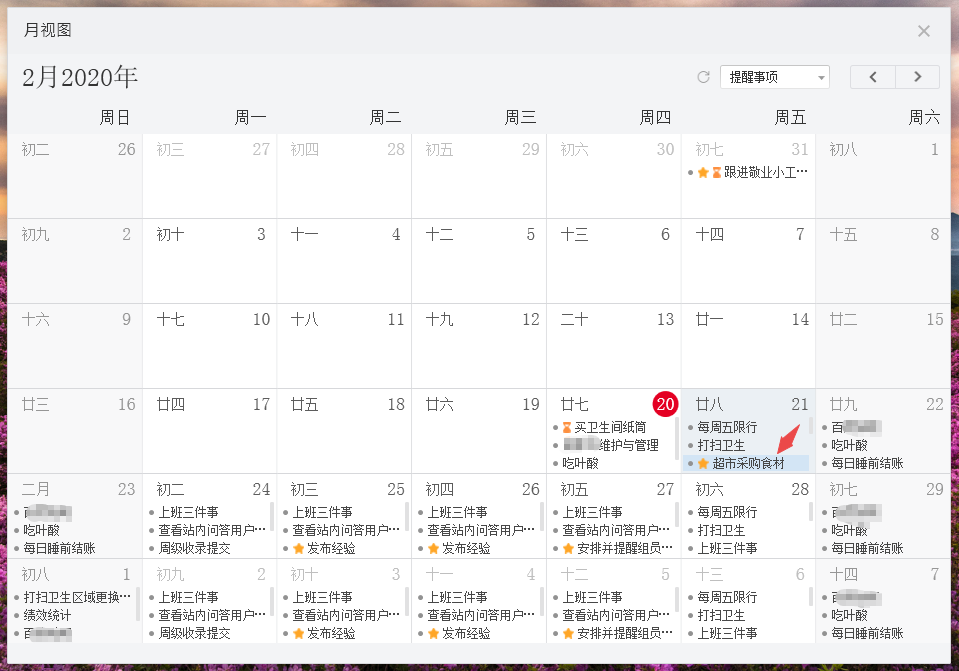
在Win10桌面透明日历便签中添加的备忘提醒事项内容到期后,将会以声音、弹窗以及右下角图标闪烁等方式发送提醒通知;备忘提醒事项完成后,还可以将其标记为已完成,已完成事项会自动进入专门的已完成列表。
最新发布
相关内容
-
 有哪些笔记软件可以实现自动云备份?
有哪些笔记软件可以实现自动云备份?
发布时间:2023-03-30 类型:新闻动态 -
 在手机上下载什么手机便签好用
在手机上下载什么手机便签好用
发布时间:2023-03-30 类型:新闻动态 -
 下载什么手机便签好用?好用手机便签app推荐
下载什么手机便签好用?好用手机便签app推荐
发布时间:2023-03-30 类型:新闻动态 -
 如何将手写备忘录变成电子版
如何将手写备忘录变成电子版
发布时间:2023-03-30 类型:新闻动态 -
让提醒不再烦人 可设置音乐的提醒软件
发布时间:2023-03-30 类型:新闻动态
推荐
热点
标签














